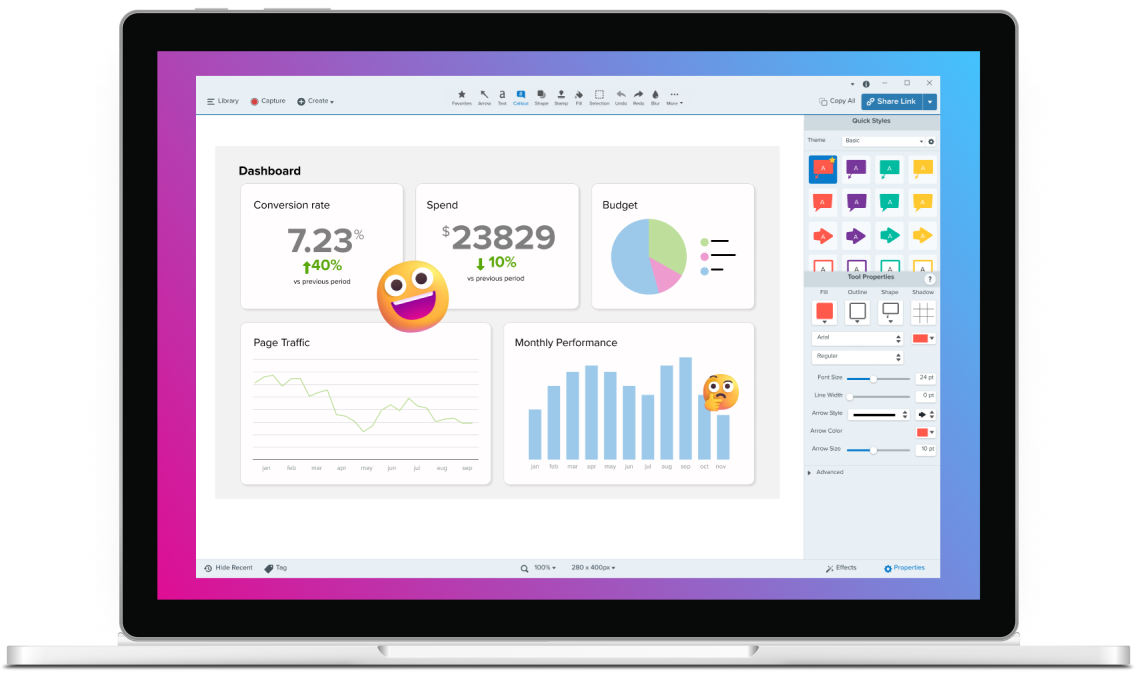Entdecken Sie, was Snagit kann
Screenshots
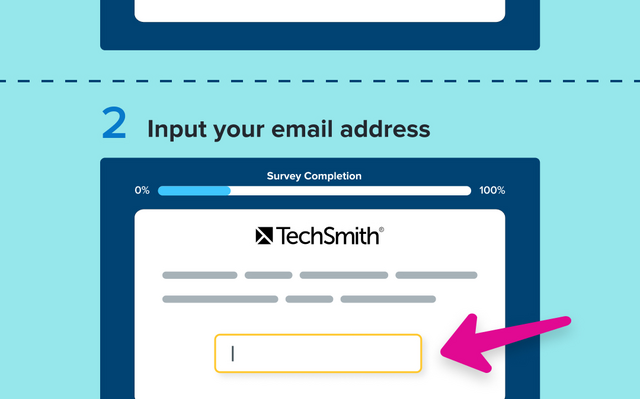
Schritt-für-Schritt-Capture
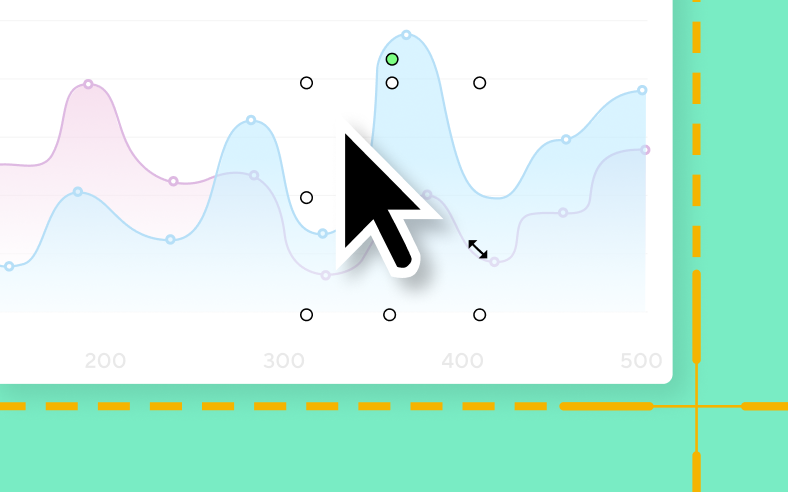
Cursor bearbeiten
Entfernen, vergrößern oder verschieben Sie den Mauszeiger in einem statischen Screenshot.
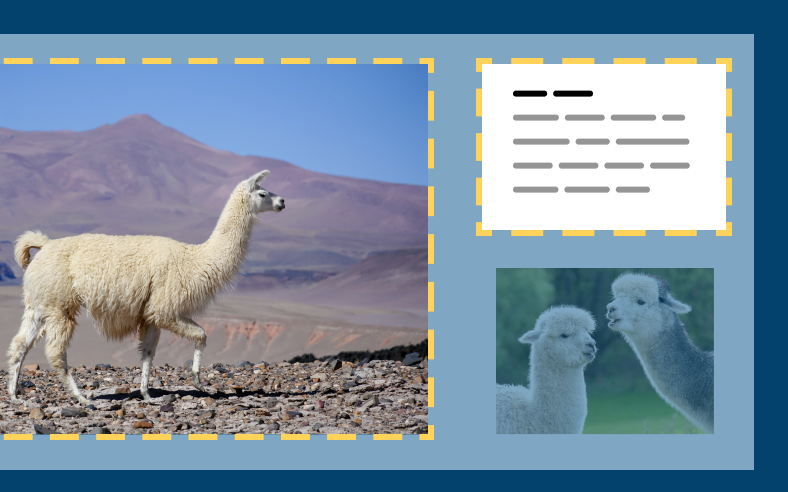
Mehrere Bereiche
Nehmen Sie mehrere Bereiche auf dem Bildschirm in einer einzigen Aufnahme auf. (Nur Windows)

Webkamera-Aufnahme
Nehmen Sie Bilder von Ihrer Webkamera auf. (Nur Mac)
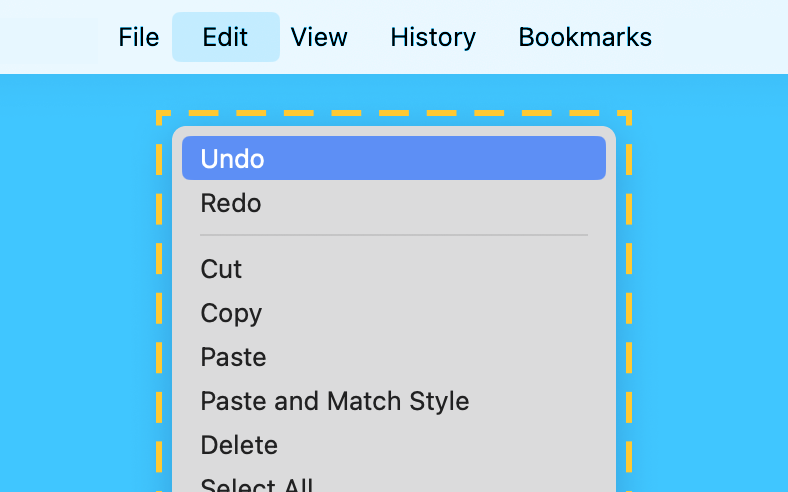
Aufnahme von Menüs und Elementen
Wählen Sie Fenster, Apps und Drop-down-Menüs automatisch aus. (Aufnahme von Elementen nur unter Windows)
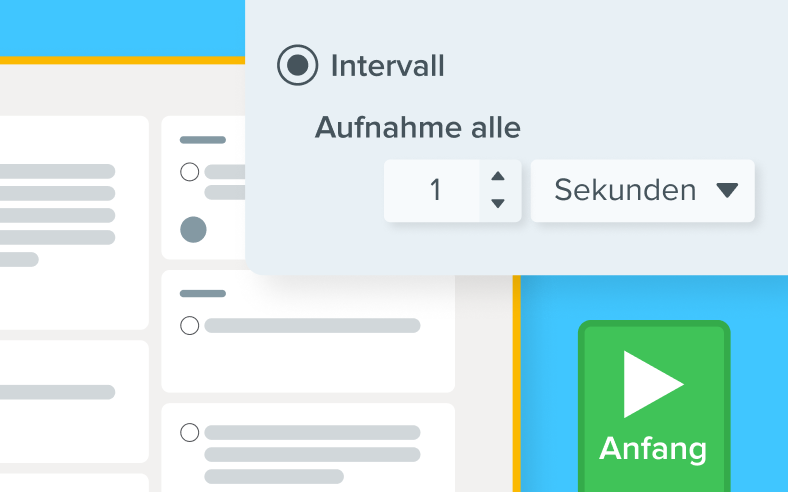
Zeitraffer-Aufnahme
Nehmen Sie in regelmäßigen Abständen ein Bild von derselben Position auf dem Bildschirm auf. (Nur Windows)
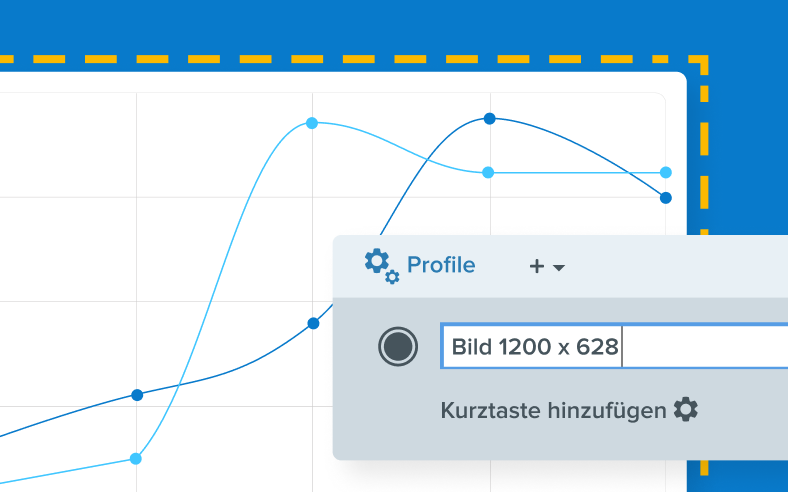
Benutzerdefinierte Capture-Profile
Erstellen Sie Profile mit häufig verwendeten Einstellungen für Ihre Aufnahmen.
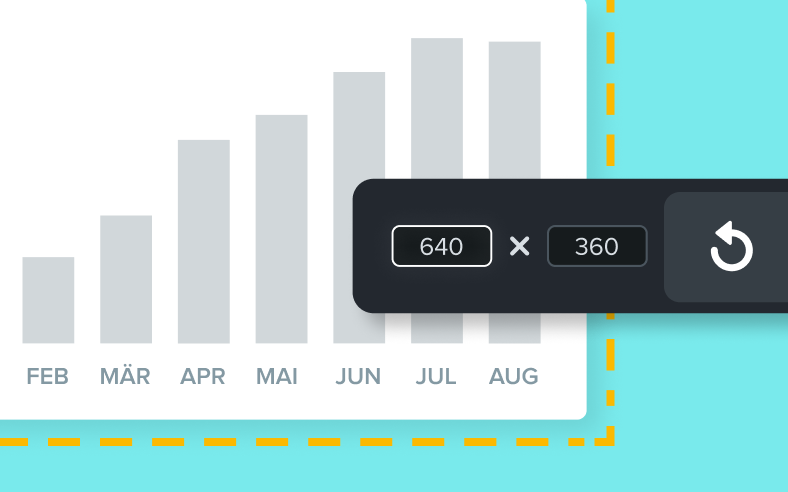
Genaue Capture-Abmessungen
Wählen Sie die genauen Abmessungen des Aufnahmebereichs oder nehmen Sie ein Fenster auf.
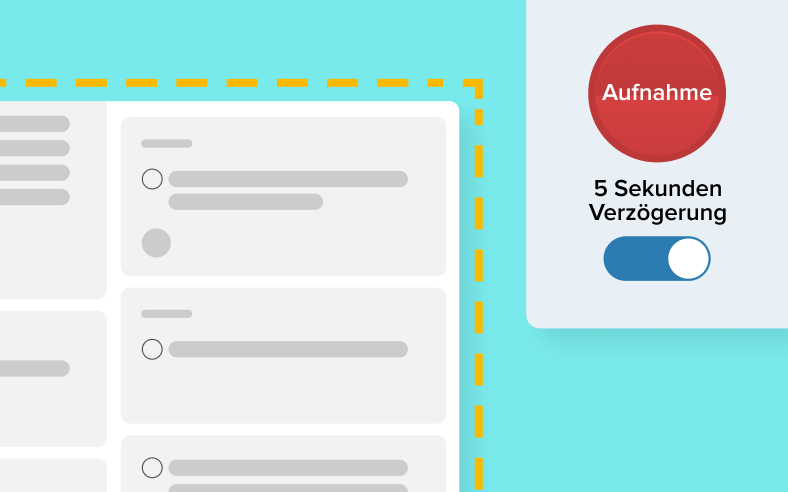
Zeitverzögerung
Lassen Sie sich Zeit, um einen Screenshot vorzubereiten, der erst nach der festgelegten Zeitverzögerung aufgenommen wird.
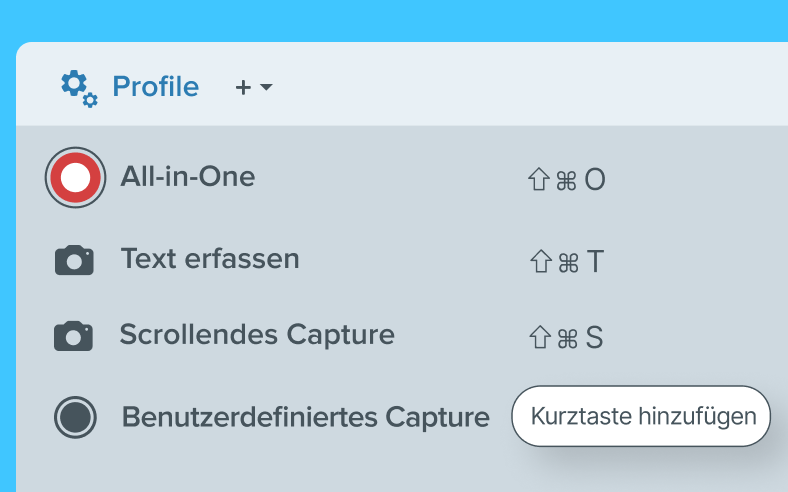
Benutzerdefinierte Tastenkombinationen
Für Ihre benutzerdefinierten Profile können Sie eigene Tastenkombinationen festlegen.
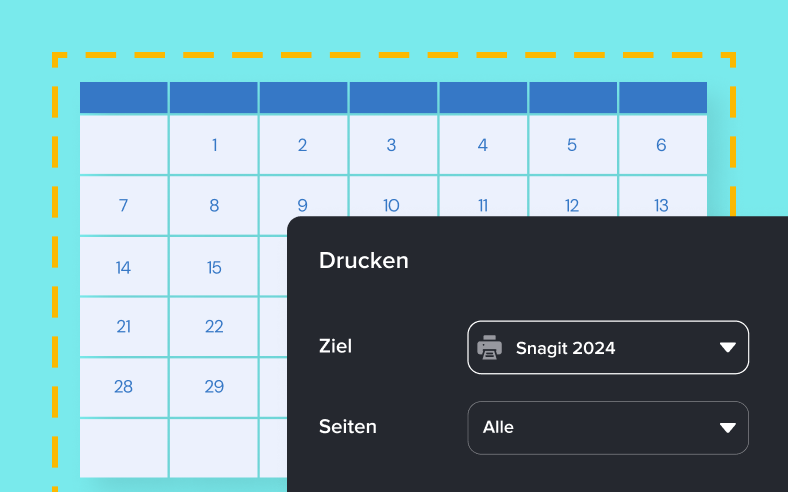
Drucker-Capture
Senden Sie Inhalte aus einer anderen Anwendung über den Drucken-Dialog an den Snagit Editor. (Nur Windows)
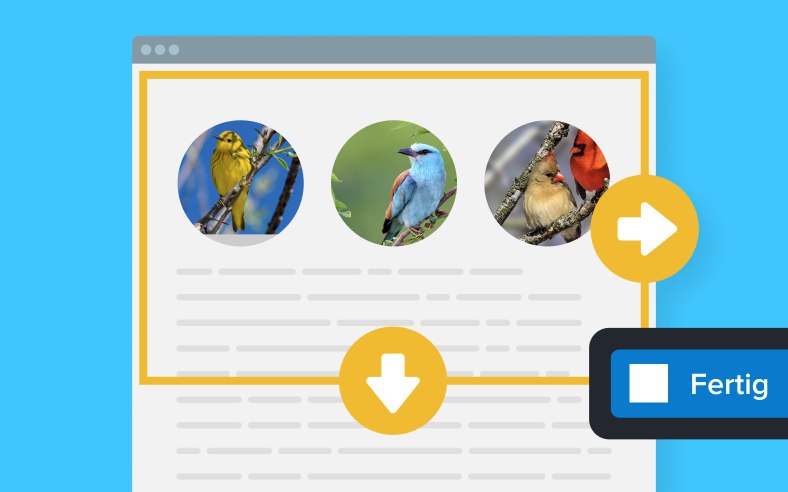
Scrollendes Capture
Nehmen Sie mehr auf, als auf einen Bildschirm passt – ganze Webseiten, Tabellen mit zahlreichen Spalten und vieles mehr.
Bildschirmaufnahme
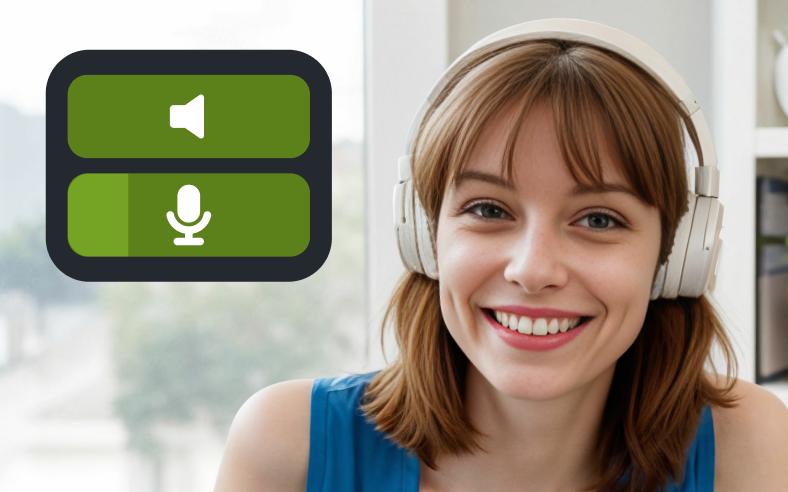
Audioaufnahmen
Nehmen Sie Ihr Mikrofon und Systemaudio auf.
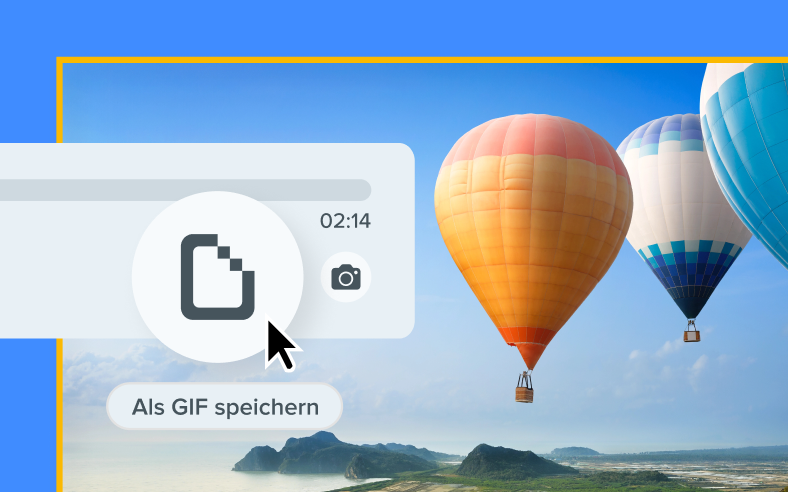
GIFs erstellen
Wandeln Sie Ihre Videos ganz einfach in GIFs um.
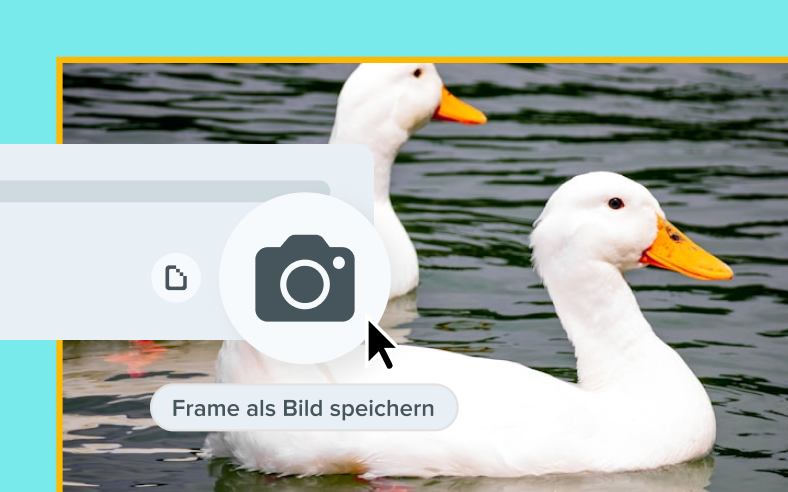
Frames aufnehmen
Erfassen Sie beliebige Frames aus Ihrer Bildschirmaufnahme und speichern Sie sie als Bild.
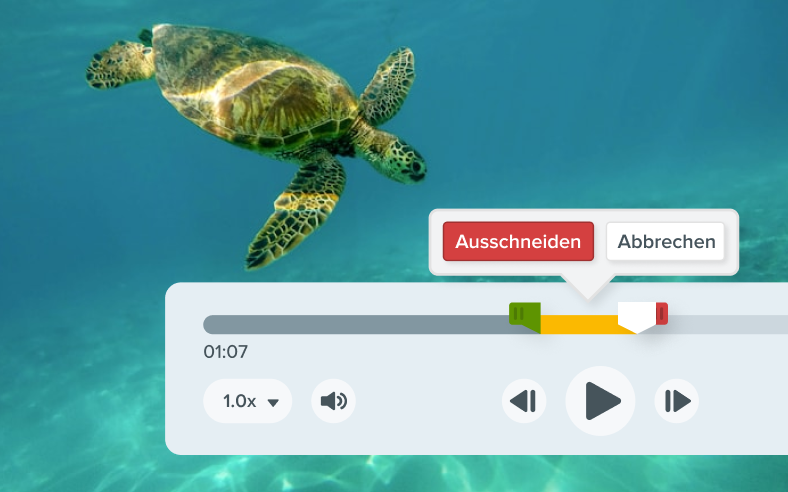
Video trimmen
Entfernen Sie Anfang, Ende oder unerwünschte Abschnitte aus Ihrem Video.
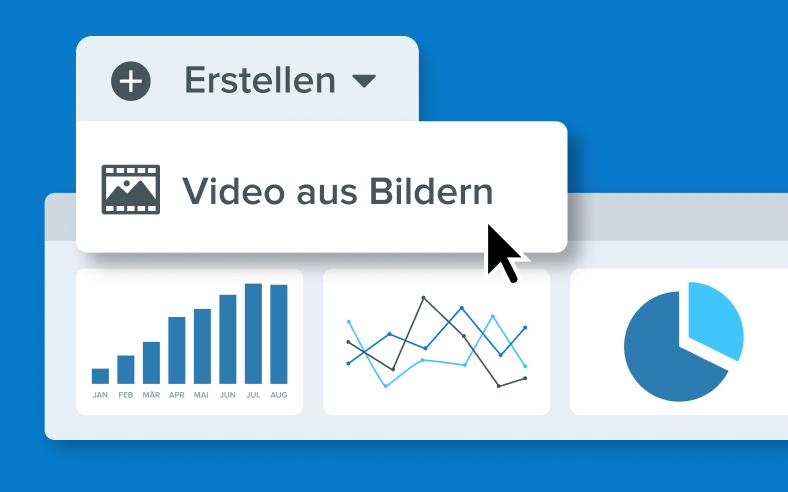
Video aus Bildern
Machen Sie aus einem Screenshot oder einer Reihe von Screenshots ein Video mit Sprecherkommentar.

Webkamera-Video aufnehmen
Nehmen Sie Video von der Webkamera des Computers oder einer externen Kamera: auf.
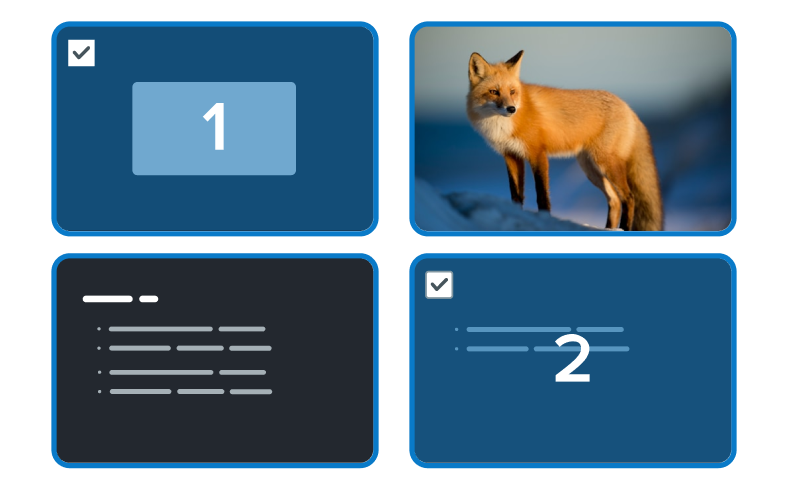
Clips kombinieren
Führen Sie mehrere Bildschirmaufnahmen mühelos zu einem Video zusammen.

Webkamera-Hintergrund weichzeichnen
Schützen Sie Ihre Privatsphäre und vermeiden Sie Ablenkungen, indem Sie den Hintergrund des Webkamera-Videos weichzeichnen. (Nur Mac)
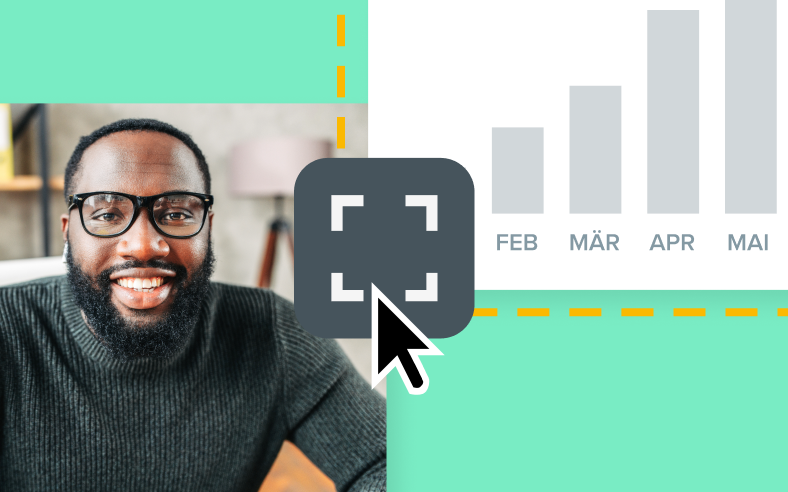
Zwischen Bildschirm und Webkamera wechseln
Wechseln Sie in Ihrer Aufnahme nahtlos zwischen dem Bildschirminhalt und dem Vollbild der Webkamera.
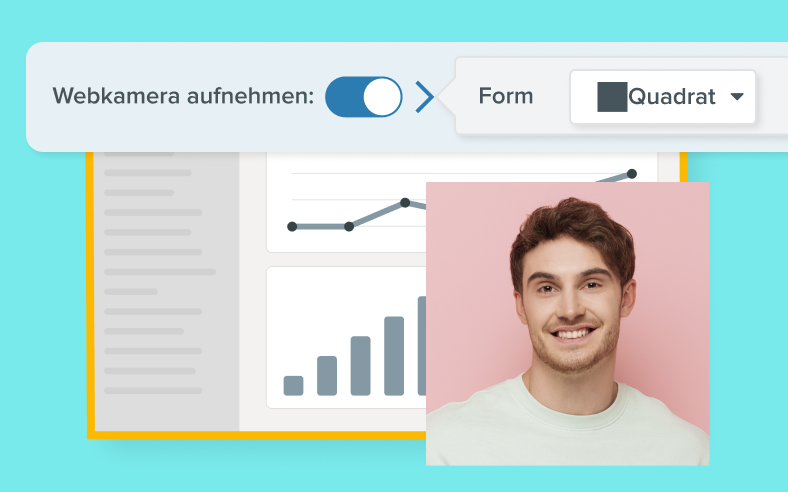
Form des Webkamera-Videos ändern
Passen Sie Form und Größe der Überlagerung mit dem Webkamera-Video in Ihren Aufnahmen an.
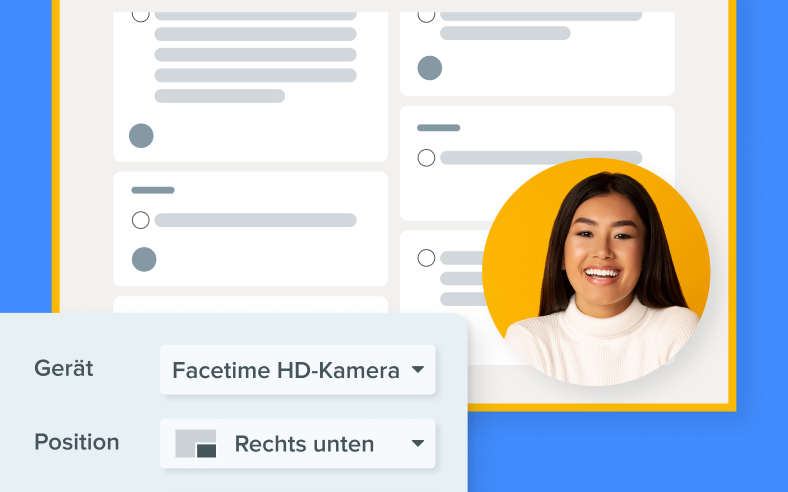
Bild-in-Bild-Video aufnehmen
Integrieren Sie das Bild von Ihrer Webkamera in die Bildschirmaufnahme, damit Ihre Videos noch persönlicher und ansprechender wirken.
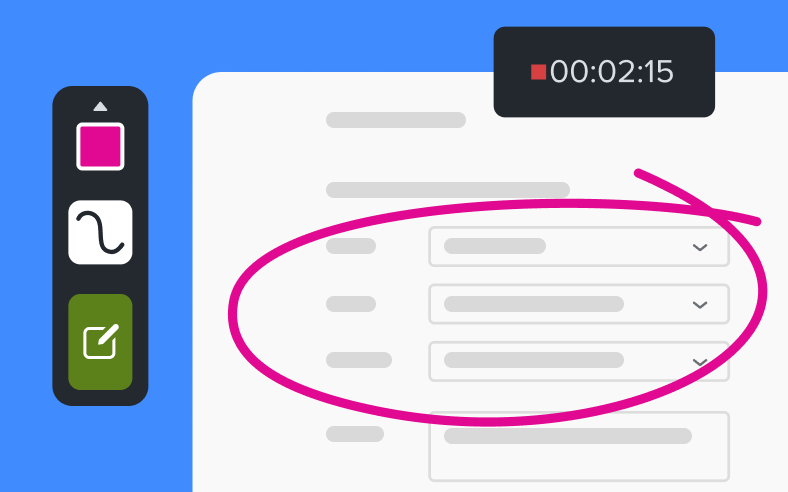
Zeichnen auf dem Bildschirm während der Aufnahme
Fügen Sie Pfeile, Formen und Schrittnummern direkt auf dem Bildschirm hinzu, während Sie ihn aufnehmen.
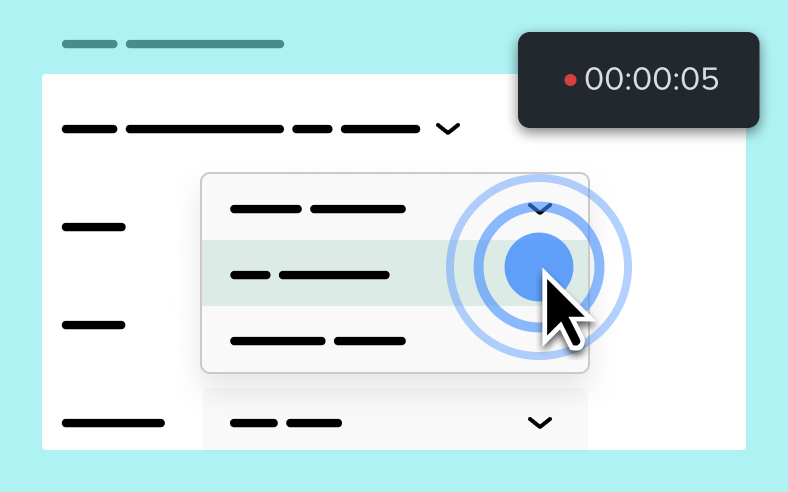
Klickanimationen
Verdeutlichen Sie Mausklicks in Ihrer Bildschirmaufnahme mit einem Welleneffekt.
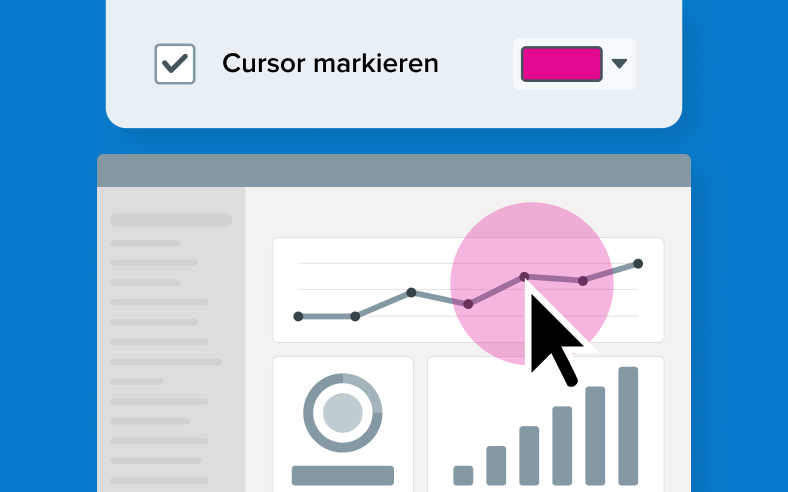
Cursor-Hervorhebung hinzufügen
Heben Sie den Cursor während Ihrer Bildschirmaufnahme hervor, damit er mehr auffällt.
Anmerkungen
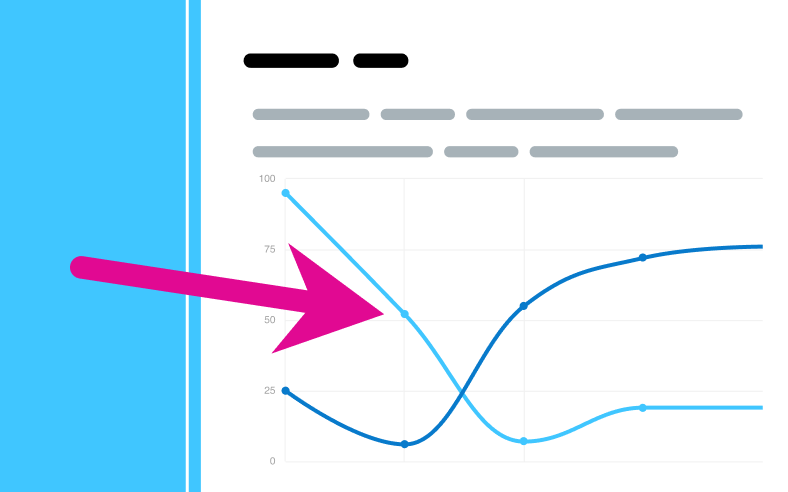
Pfeile
Weisen Sie mit Pfeilen auf wichtige Bereiche eines Screenshots hin.
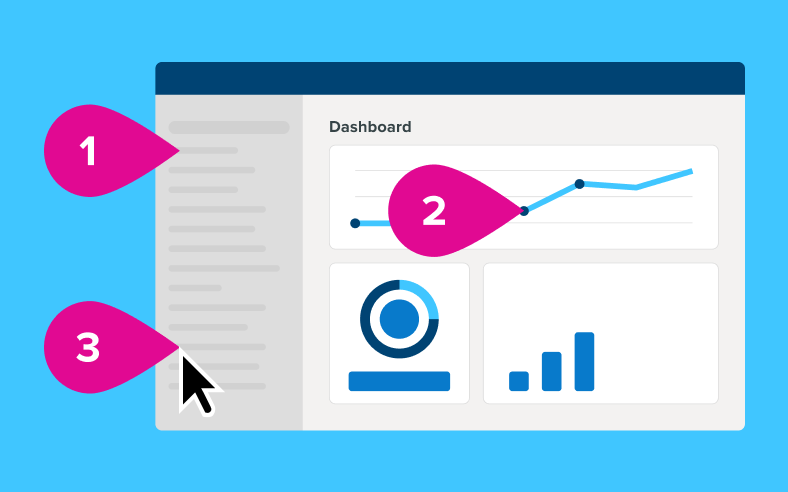
Werkzeug Liste
Kennzeichnen Sie die Schritte eines Prozesses mit nummerierten Markierungen.
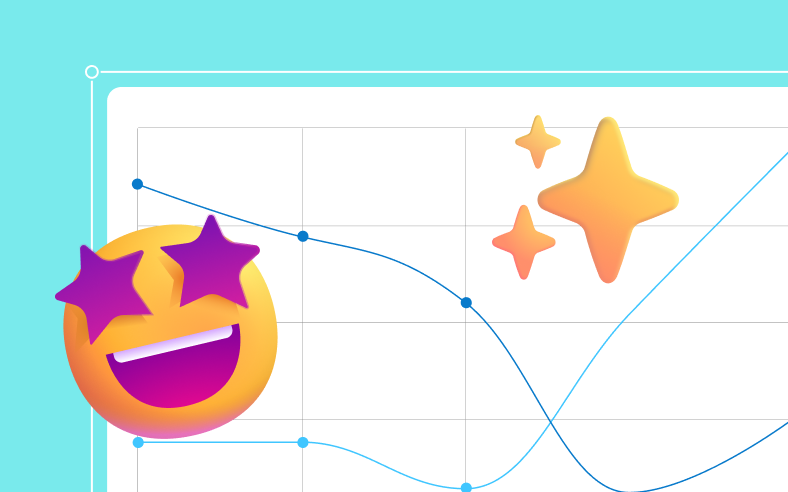
Stempel
Gestalten Sie den Feedback-Prozess mit Stempeln wie Prüfhäkchen und Emojis effizient und interaktiv.
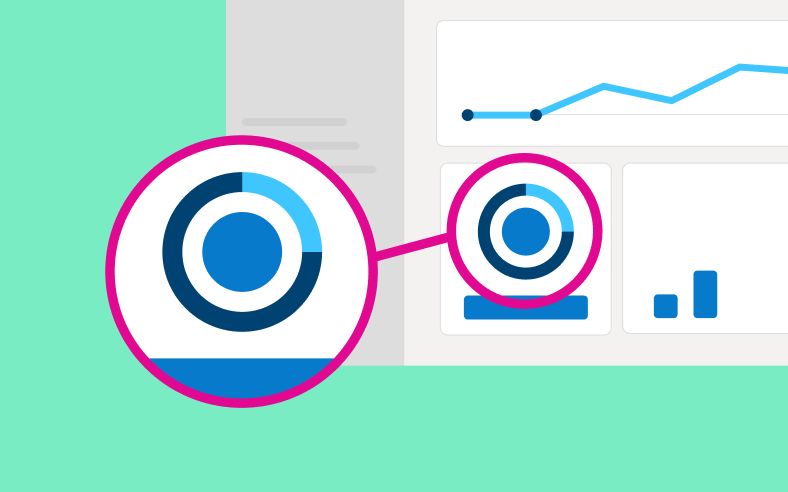
Vergrößern
Vergrößern Sie einen bestimmten Bereich des Screenshots, ohne die ursprüngliche Bildgröße zu verändern.
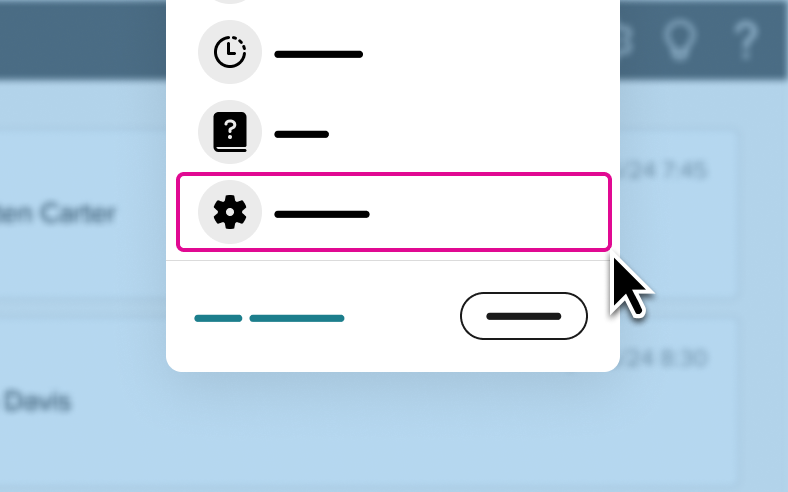
Formen
Fügen Sie Rechtecke, Kreise und benutzerdefinierte Formen hinzu, um bestimmte Bereiche einzurahmen oder hervorzuheben.
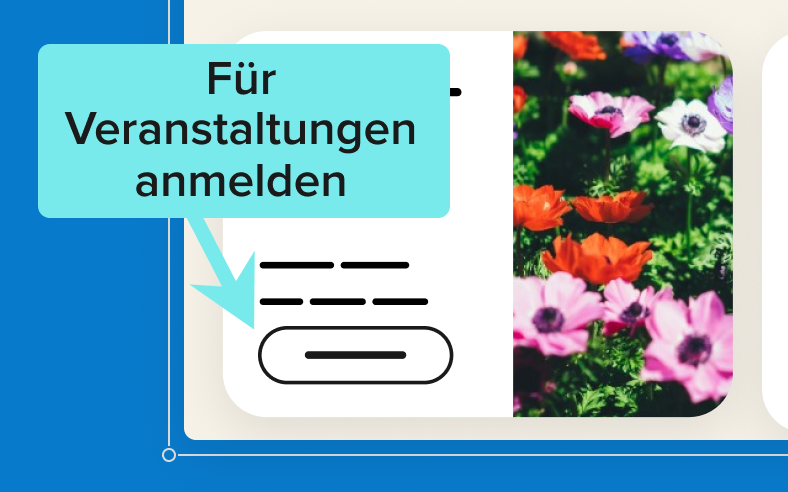
Callouts
Versehen Sie Ihre Screenshots mit Kontext, indem Sie Textfelder hinzufügen, die durch einen Pfeil mit bestimmten Teilen des Bildes verbunden sind.
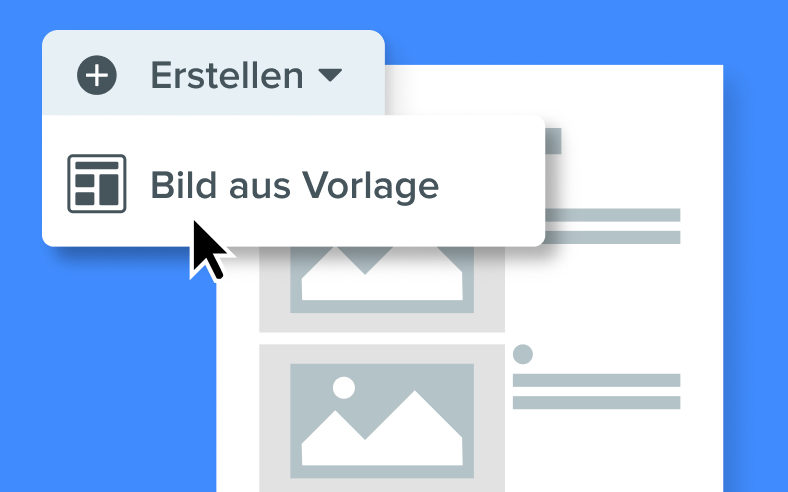
Vorlagen
Verwandeln Sie Ihre Screenshots in übersichtliche Schritt-für-Schritt-Anleitungen, Chroniken und Referenzdokumente.
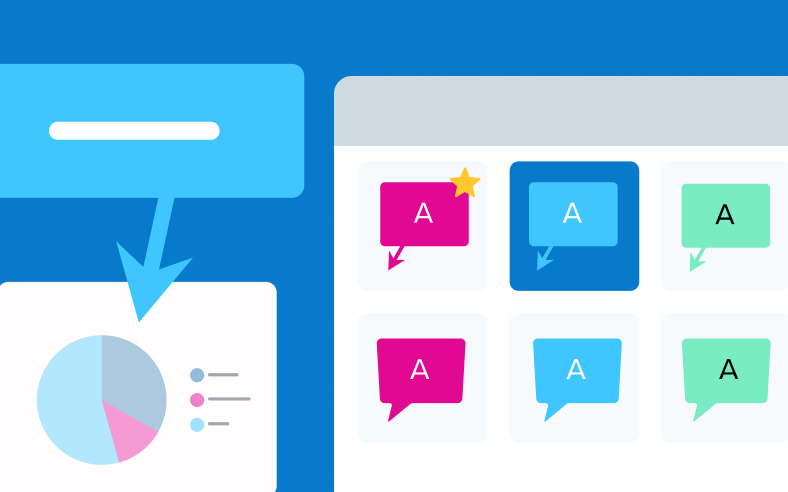
Stilauswahl und Schemas
Erstellen Sie eigene Stilauswahlen und Schemas, die zu Ihrer Marke passen, oder wählen Sie aus unserer Kollektion einen vordefinierten Stil aus.
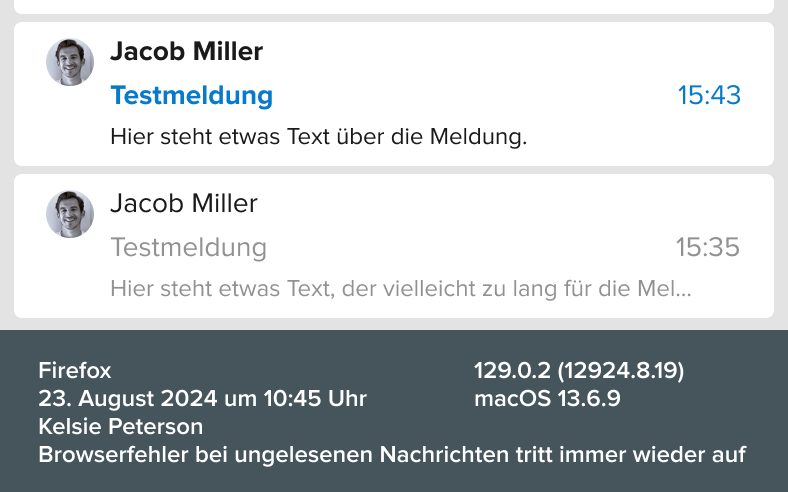
Capture-Informationen hinzufügen
Fügen Sie hilfreiche Informationen wie Betriebssystem, Datum und Angaben zur App direkt in Ihre Aufnahmen ein.
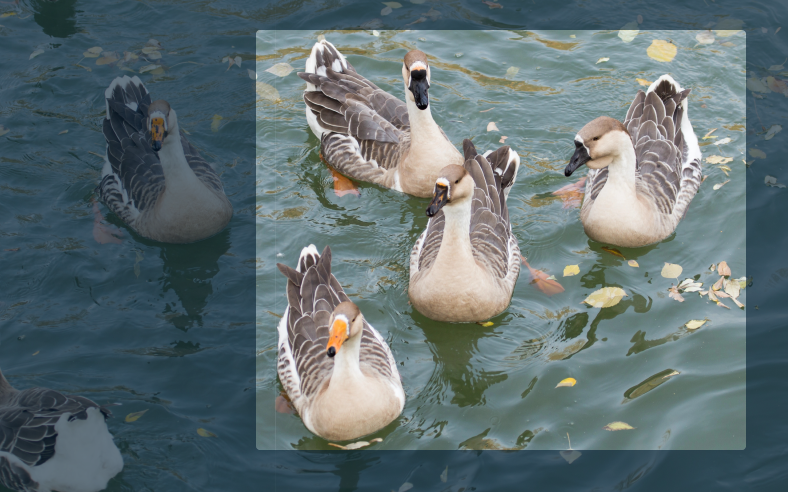
Scheinwerfer
Lenken Sie die Aufmerksamkeit auf ein bestimmtes Element in einem Screenshot, indem Sie den umgebenden Bereich abdunkeln und/oder weichzeichnen. (Nur Mac)
Bearbeitung
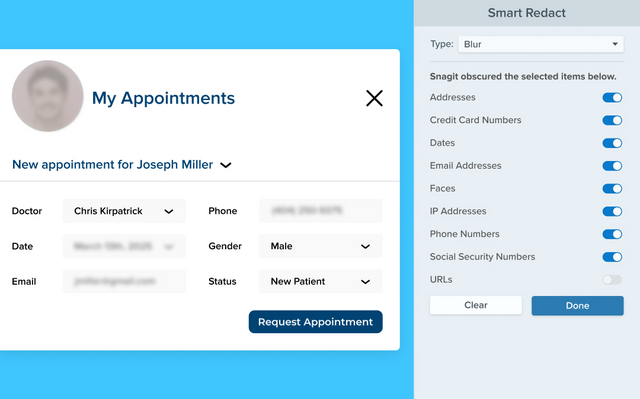
Intelligentes Verdecken


Webkamera-Hintergrund weichzeichnen oder virtualisieren
Schützen Sie Ihre Privatsphäre und vermeiden Sie Ablenkungen, indem Sie den Hintergrund des Webkamera-Videos weichzeichnen. Sie können auch einen virtuellen Hintergrund auswählen, um die Umgebung auf Ihr Markendesign abzustimmen. (Nur Mac)
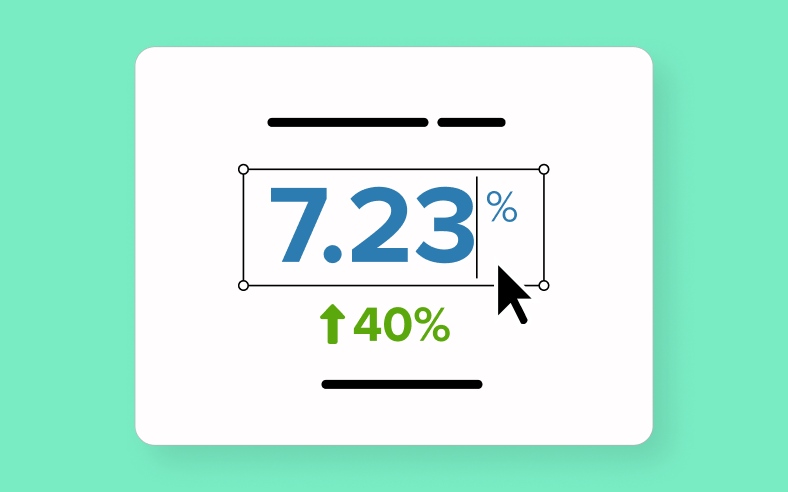
Texterkennung
Bearbeiten oder kopieren Sie Text in Screenshots.
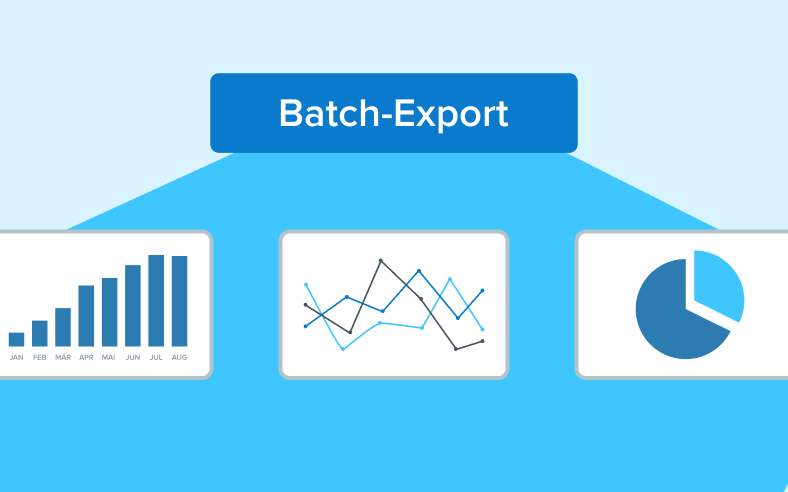
Batch-Verarbeitung
Exportieren Sie mehrere Bilder, während Effekte und Bearbeitungen einheitlich angewendet werden.
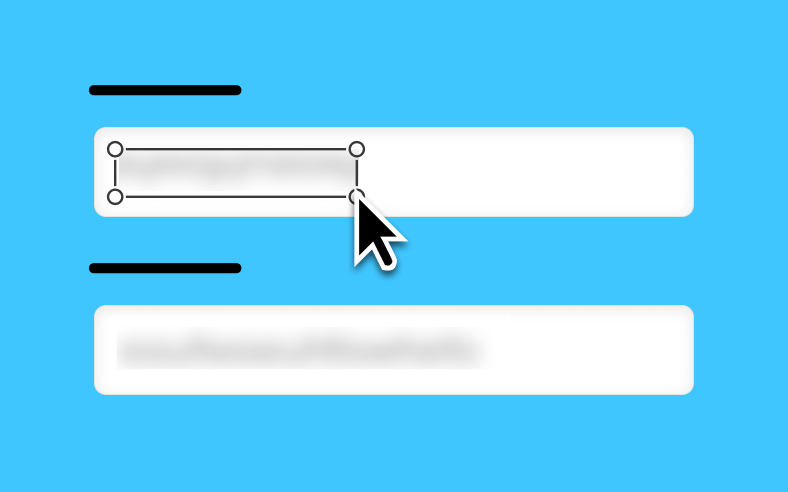
Unschärfe
Machen Sie vertrauliche oder ablenkende Bereiche durch Unschärfe unkenntlich, damit Ihre Screenshots professionell und fokussiert wirken.
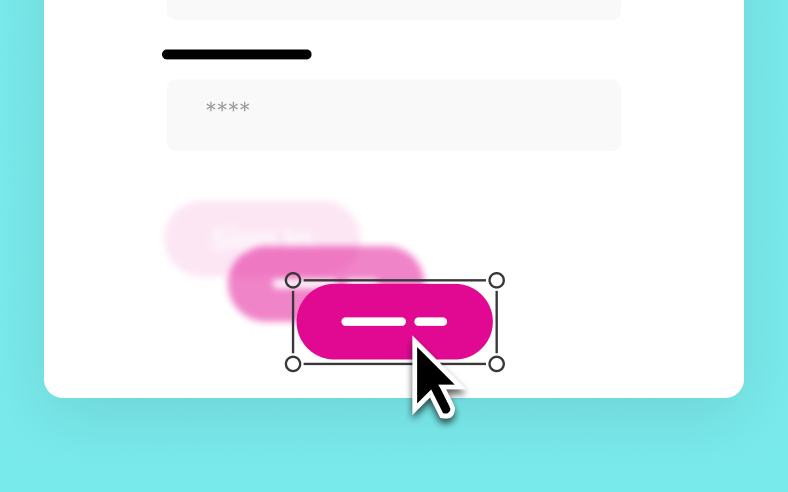
Smart Move
Snagit erkennt Elemente der Benutzeroberfläche in einem Screenshots automatisch, sodass Sie sie verschieben können.
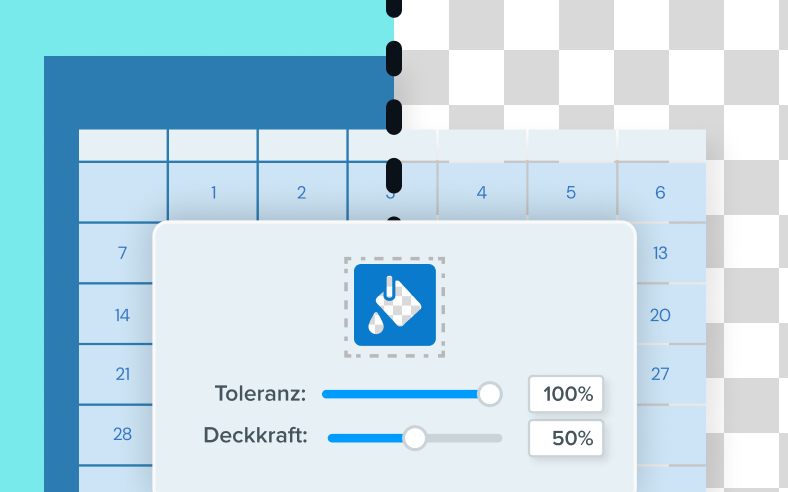
Hintergrund entfernen
Entfernen Sie den Hintergrund Ihrer Screenshots, um übersichtliche, professionelle Visuals zu erstellen.
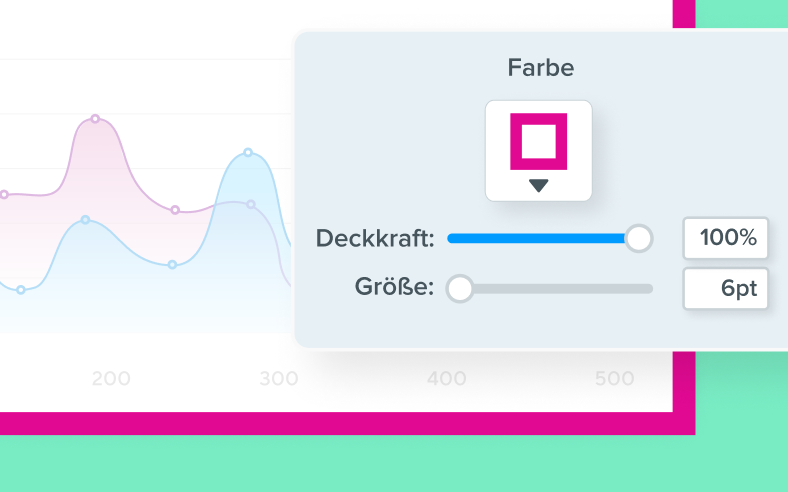
Rahmen und Ränder hinzufügen
Gestalten Sie Ihre Screenshots mit verschiedenen Rahmen und Randeffekten individuell.
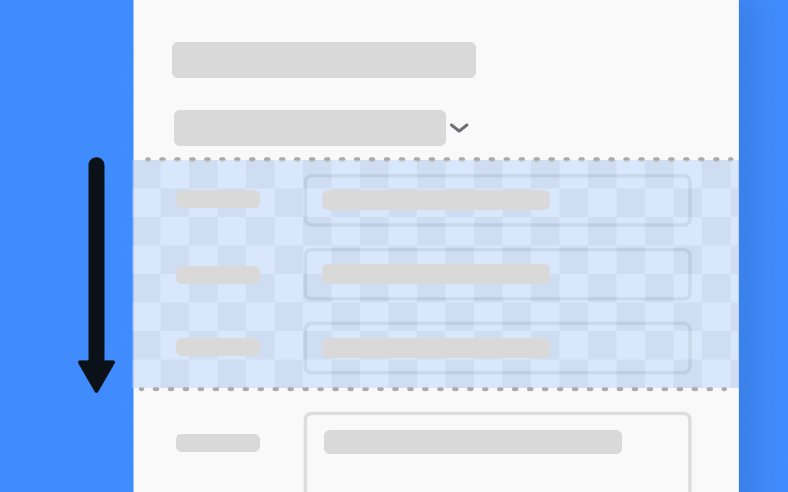
Ausschneiden
Entfernen Sie unerwünschte Bereiche aus Ihren Bildern und fügen Sie die Teile mit Effekten wie gerissenen Rändern und Wellen zusammen.
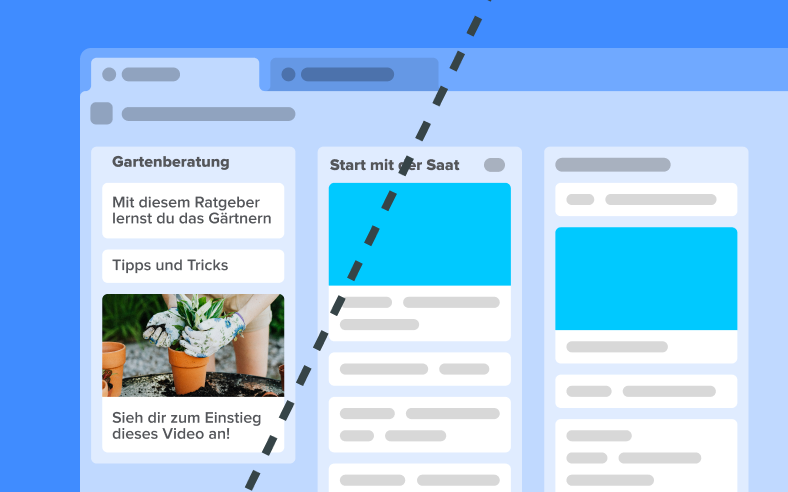
Vereinfachen
Wandeln Sie Ihre detaillierten Bildschirmaufnahmen in vereinfachte Grafiken um – ideal für leicht verständliche visuelle Anleitungen.
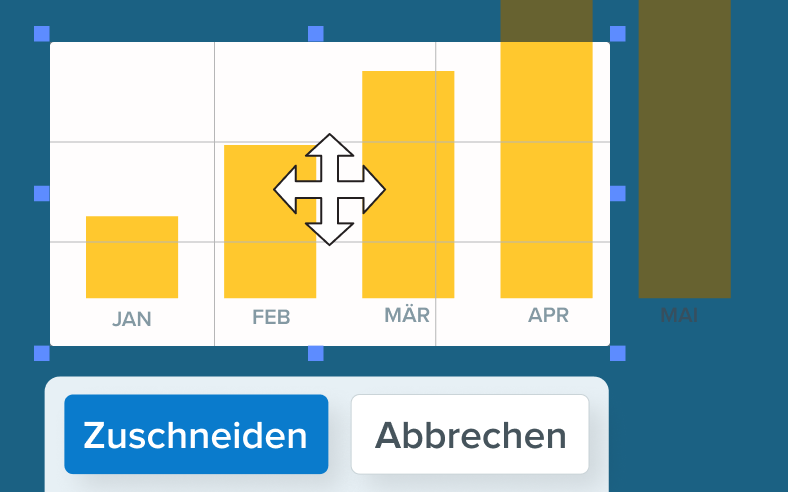
Zuschneiden, Größe ändern und drehen
Passen Sie Ihre Screenshots mit benutzerfreundlichen Tools an die gewünschten Spezifikationen an – einfach zuschneiden, vergrößern oder verkleinern und drehen.
Dateiverwaltung

Tags
Fügen Sie Ihren Screenshots benutzerdefinierte Tags hinzu, um sie zu organisieren und zu gruppieren.
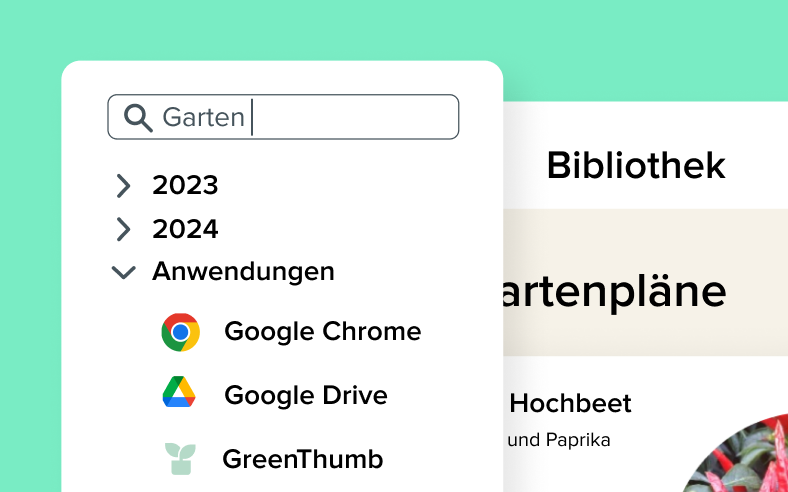
Suche
Anhand von suchbaren Metadaten, die auf die Bilder angewendet werden, finden Sie Ihre Screenshots jederzeit wieder.

Bibliothek
In einer zentralen Bibliothek können Sie Ihre Screenshots übersichtlich organisieren und jederzeit abrufen.

Filtern und sortieren
Organisieren Sie Ihre Bibliothek, indem Sie Screenshots nach Datum, Anwendung oder Webseite filtern und sortieren.
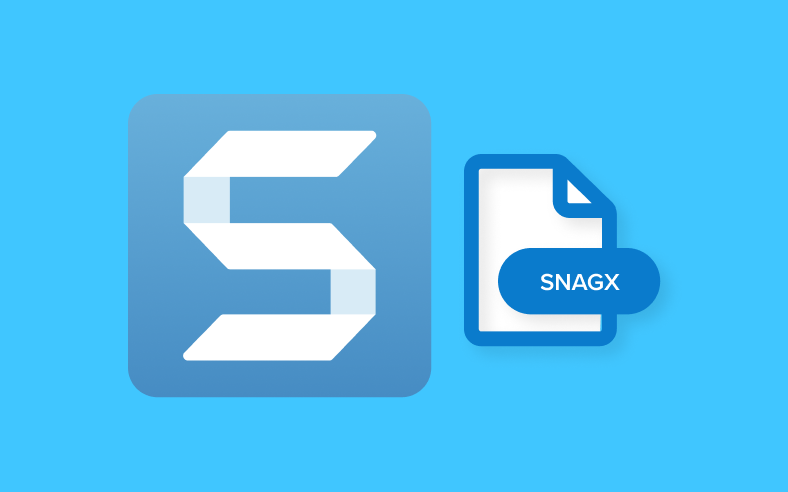
Plattformübergreifende Bearbeitung
Speichern Sie Ihre Dateien in einem kompatiblen Format – so können Sie denselben Screenshot unter Windows und auf dem Mac bearbeiten.
Export
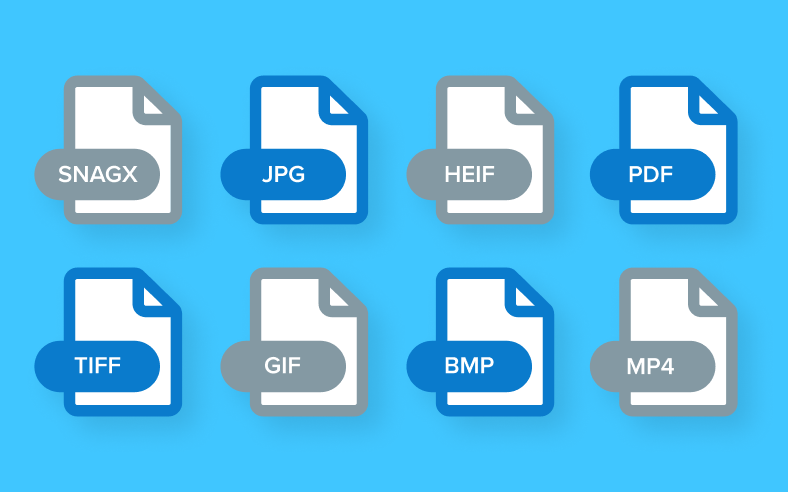
Exportformate
Snagx, png, jpg, heif, tiff, gif, bmp, webpb, pdf, mp4
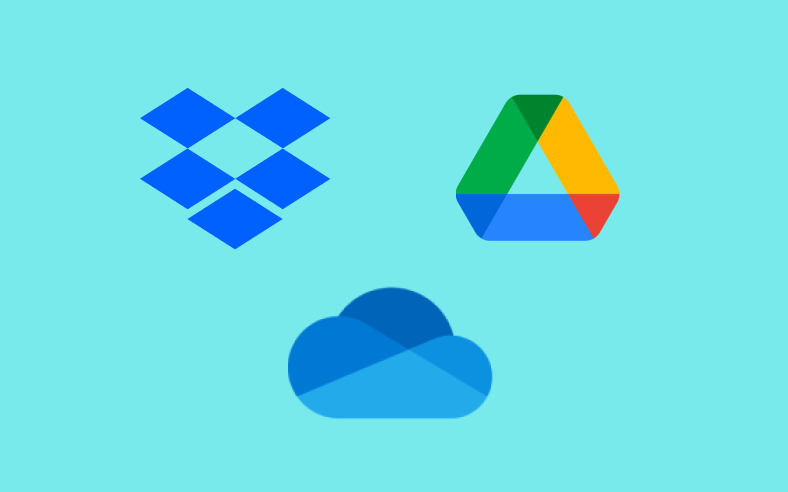
Cloud-Dienste
Speichern Sie Ihre Aufnahmen auf Dropbox, Google Drive oder OneDrive
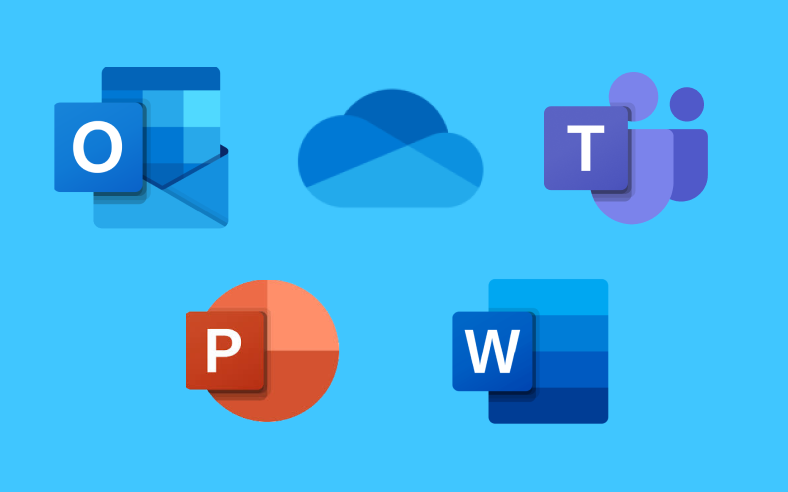
Microsoft Office
Exportieren Sie Aufnahmen nach Outlook, Teams, OneDrive, PowerPoint und Word.
Zusammenarbeit
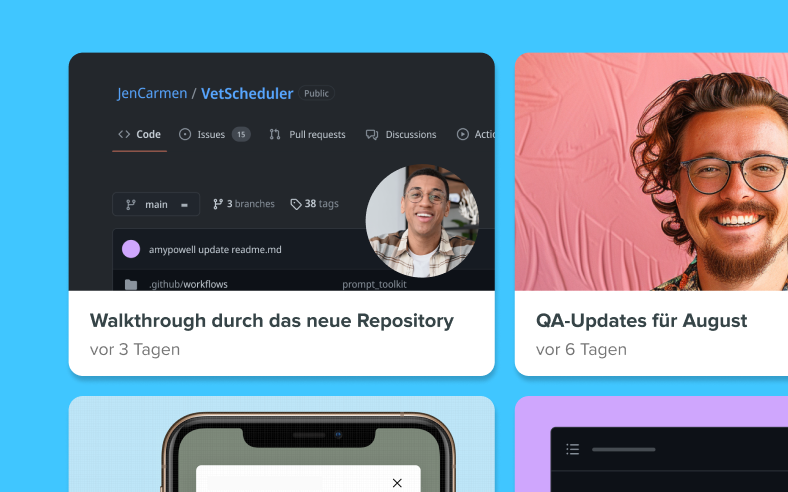
Sammlungen
Organisieren Sie Ihre Bilder und Videos in Sammlungen, die Ihr Team abrufen und mit Beiträgen ergänzen kann.
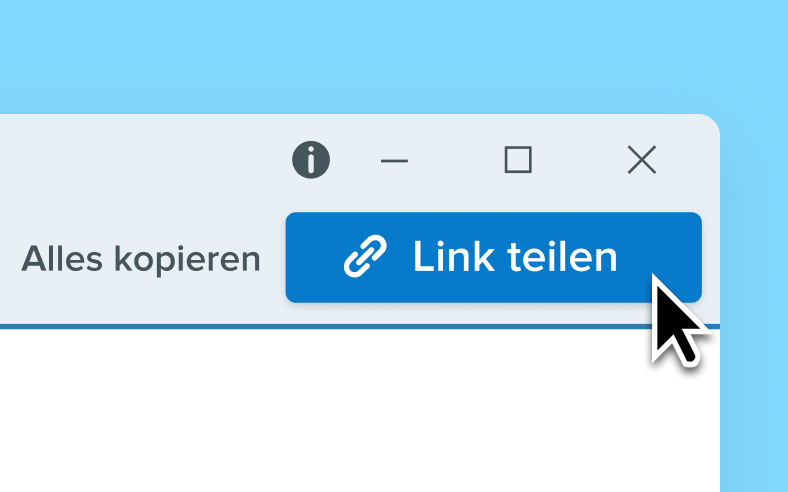
Link teilen
Generieren Sie einen Link zu Ihrem Bild oder Video, den Sie ganz einfach an andere weitergeben können.

Kapitelzusammenfassungen
Erstellen Sie mit KI-Technologie automatisch Videokapitel, um die Navigation zu wichtigen Informationen zu erleichtern. (PRO)

Videoaufnahmen
Erstellen Sie mit KI-Technologie automatisch Untertitel für die Videos, die Sie teilen. (PRO)
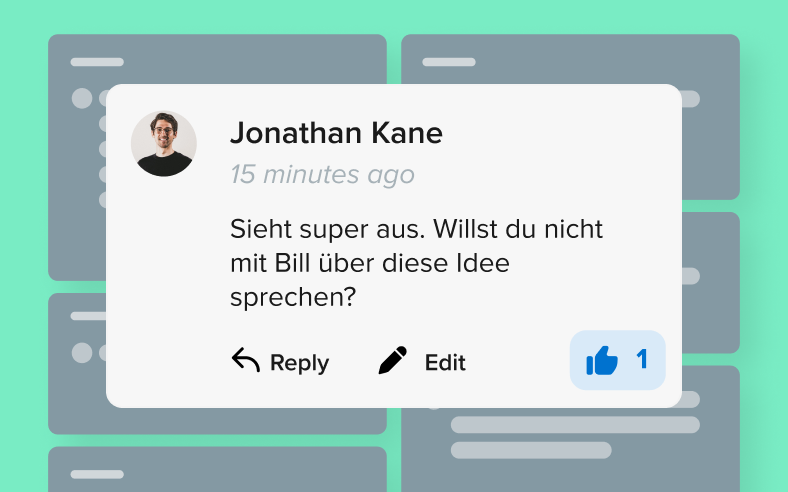
Kommentare und Reaktionen
Videos und Bilder lassen sich direkt mit Anmerkungen und Kommentaren versehen, um klares und effektives Feedback zu sammeln.